
Ved skifte til Insider Preview builds af Windows 10 , får du de seneste ændringer og funktioner før andre Windows-brugere. Du får dog også nye fejl. Her er, hvordan man kører en Insider Preview faktisk er.
Samlet set anbefaler vi ikke at skifte til Windows 10's Insider Previews på din hoved-pc eller hvilken som helst pc, du er afhængig af faktisk stabilitet fra. Hvis du er nysgerrig efter at få et glimt af fremtiden og give feedback, anbefaler vi, at du kører Insider Previews på en virtuel maskine eller på en sekundær pc.
Microsoft tilbyder tre forskellige "ringe" at vælge imellem
RELATEREDE: Sådan bliver du en Windows Insider og test nye Windows 10-funktioner
Insider Preview builds giver dig de nyeste Windows 10-funktioner, før de er klar til offentligheden. Insider Preview builds har de nyeste funktioner og ændringer, men de er heller ikke helt stabile. Microsoft frigiver disse igangværende builds til "Windows Insiders." Disse "Insiders" kan teste disse builds og rapportere bugs, de oplever, og give anden feedback.
Der er flere forskellige Insider “ringe” at vælge imellem: Hurtig ring, Langsom ring og frigivelseseksempel ring. De kaldes ringe, fordi bygninger starter ved den hurtige ring, inden de tager vej ud til den langsomme ring.
Hurtigringen modtager de mest regelmæssige opdateringer og tilbyder den nyeste software. det bliver også det mindst testede og det mest ustabile. Dette er den mest risikable ring at vælge.
Nogle builds vil lejlighedsvis gøre det fra den hurtige ring til den langsomme ring. Ikke hver build vil gøre det fra den hurtige ring til den langsomme ring, da bygninger, der når den langsomme ring, skal være mere testede og stabile. Dette er en sikrere indsats, men vi har stadig oplevet flakiness med Slow ring builds.
Der er også nu en "Release Preview" ring, du kan vælge. Dette opdaterer dig faktisk aldrig til en ny "build" af Windows 10. I stedet giver det bare tidlig adgang til grundlæggende Windows-opdateringer, drivere og opdateringer til Microsoft-applikationer fra Windows Store. Det er mindre risikabelt, men du får faktisk ikke adgang til den næste version af Windows 10, Microsoft udvikler.
Hvor buggy er disse bygninger? Det kommer an på

Når du overvejer at bruge et ustabilt operativsystem, er det vigtigt at indse, hvad "buggy" rent faktisk betyder. Det betyder ikke kun, at de nye funktioner ikke fungerer korrekt. Det betyder, at Windows selv kan have alvorlige fejl. Disse fejl kan få dine desktop-applikationer til ikke at fungere ordentligt eller medføre, at bestemt hardware ikke fungerer som forventet. Windows selv kan fryse eller gå ned. Grundlæggende operativsystemkomponenter som Explorer-skrivebordsskallen og Start-menuen kan opleve problemer. De nøjagtige problemer afhænger af, hvilken build du kører, hvilken hardware du har på din pc, og hvilke programmer du bruger.
Bugginessniveauet har tendens til at svinge over tid. I øjeblikket arbejder Microsoft på at polere Jubilæumsopdatering . Insider Preview-buildene virker meget mere stabile, end de gjorde for et par måneder siden. Efter lanceringen af jubilæumsopdateringen vil Insider Preview-builderne sandsynligvis blive buggy igen, da Microsoft arbejder på den næste store opdatering. Så hvor du er i frigivelsescyklen, betyder det også noget.
Du skal muligvis geninstallere Windows for at komme tilbage til stabile bygninger
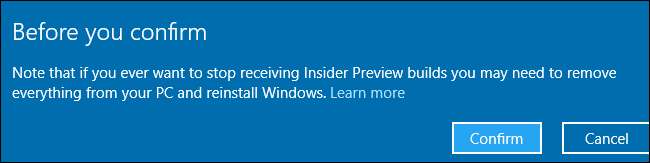
Det er nemt at tilvælge Insider Preview builds - du skal bare skifte indstillingen i appen Indstillinger, vælge en ring og vente lidt på, at den nye build skal leveres via Windows Update. Alle kan blive en "Windows Insider" gratis med en Microsoft-konto og et par klik.
Men hvis du nogensinde vil forlade en Insider Preview-ring, kan du have nogle problemer. Der er ingen garanti for, at du kan nedgradere fra en Insider Preview-ring til en ældre stabil build. Der er en måde at midlertidigt nedgradere til en tidligere version hvis du oplever et problem, men denne mulighed er midlertidig. Du bliver ofte nødt til at geninstallere Windows 10 på din pc – eller gendanne fra en sikkerhedskopi af en disk –Hvis du vil tilbage.
Dette er en af de store grunde til, at vi virkelig ikke anbefaler at opgradere en pc, som du faktisk bruger til Insider Preview builds. Det er for svært at nedgradere, hvis du oplever et problem.
Gode grunde til at opgradere
Der er gode grunde til, at nogle mennesker selvfølgelig bruger Insider Preview-builds af Windows 10. Det kan være en god idé at teste de nyeste builds for at kontrollere bugs og give din feedback til Microsoft via Feedback-appen. Det er hvad Microsoft håber på - mange mennesker bruger disse builds og fungerer som en gratis hær af kvalitetssikringstestere.
Det kan også være en god idé at få fat i de nyeste funktioner og ændringer, før de når ud til et bredere publikum. Det er det, vi bruger dem til her på How-To Geek, så vi kan se på - og skrive om - de seneste ændringer i Windows 10, mens de stadig er under udvikling.
Hvis du er udvikler, kan det være en god idé at teste nye Windows-funktioner, før de bliver stabile - for eksempel Microsofts Win32-til-UWP-applikationsomformer , Lanceres officielt med udgivelsen af jubilæumsopdateringen.
Bare opgrader ikke din hoved-pc
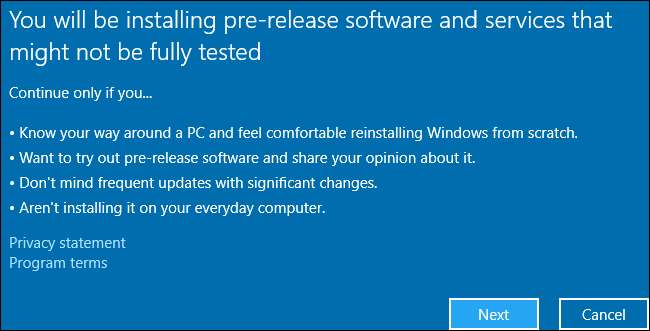
Skal du bruge Insider Preview builds? Det er op til dig. Vi anbefaler dog ikke at opgradere din hoved-pc eller en hvilken som helst pc, du faktisk er afhængig af for at få tingene gjort. Vi har eksperimenteret med at køre Windows 10's Insider Preview bygger på vores vigtigste pc'er, og det fungerede ikke godt med de ulige fejl, der kan dukke op under Windows 10's udvikling.
Men hvis du har en pc, der ligger rundt, som du ikke har brug for noget andet, og ikke har noget imod, at dens software potentielt er ustabil, er du velkommen til at opgradere den til Insider Preview builds, hvis du er nysgerrig.
Endnu bedre, installer Windows 10 på en virtuel maskine –For eksempel ved hjælp af VirtualBox –På din eksisterende computer. Du kan derefter opgradere til Insider Preview-bygninger inde i den virtuelle maskine, så du kan spille med den nyeste software uden at din computer er i fare for fejl. Trods alt, du behøver ikke engang en produktnøgle for at installere Windows 10 i den virtuelle maskine, hvilket er meget nyttigt til testning.
RELATEREDE: Beginner Geek: Sådan oprettes og bruges virtuelle maskiner
Billedkredit: Microsoft







